Приложение Happ для iOS 15 и новее
- Установите приложение Happ. Оно есть как в российском, так и в зарубежных App Store.
- Скопируйте ваш ключ из личного кабинета (раздел «Подписки»). Чтобы зайти в личный кабинет, введите email, на который оформляли подписку, и пароль. Установить или восстановить пароль можно здесь.
В личном кабинете нажмите «Дополнительный ключ». Вы увидите ваш ключ — он начинается на https://. Кликните на него — он скопируется в буфер обмена.
- Откройте приложение Happ и нажмите на значок «+» в правом верхнем углу. Выберите «Вставить из буфера обмена». Другой вариант — нажать на кнопку «Из буфера» внизу в центре.
- Разрешите вставку.


- Ваш ключ появится в центре экрана. Нажмите на большую кнопку наверху, чтобы включить VPN. На эту же кнопку нужно будет нажимать, чтобы отключить VPN.
- Перед первым подключением приложение попросит разрешить доступ к добавлению конфигурации VPN. Нажмите «Разрешить» и подключайтесь к VPN.


Как настроить автоматическое обновление ключа
- Откройте приложение Happ на иконку шестеренки в левом верхнем углу. Так вы перейдете в раздел «Настройки».

2. Выберите подраздел «Подписки».
3. Включите «Обновление при открытии».
3. Включите «Обновление при открытии».


Теперь каждый раз при запуске приложения Happ ключ для доступа к VPN будет автоматически обновляться.
Если не получилось настроить автообновление ключа, вот как еще это можно сделать:
Если не получилось настроить автообновление ключа, вот как еще это можно сделать:
- Отключить VPN в приложении Happ;
- Сменить сервер или локацию сервера в личном кабинете;
- Заново открыть Happ и нажать кнопку подключения.

